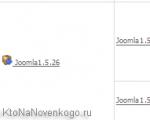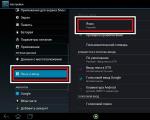Прошивка через Odin. Инструкция по прошивке телефона "Самсунг" через Odin
Девайсы на Android, по статистике, занимают 85% мирового рынка смартфонов и планшетов. Всё чаще люди покупают технику за границей, в связи с чем при использовании девайсов возникает проблема из-за отсутствия в меню русского языка. Случается, что продавец закупает «серые» аппараты и не адаптирует их должным образом, поэтому русский язык куда-то исчезает после первого же обновления. В этом руководстве мы покажем вам, как русифицировать Андроид, чтобы в будущем не возникало никаких проблем.
Способы русификации устройств на операционной системе Android с помощью специальных программ
Вы взяли в руки планшет, а меню на чужом для вас языке. В первую очередь, следует проверить, есть ли русский в настройках. Найдите значок настроек, перейдите на вкладку выбора языка и клавиатуры и там просмотрите список предустановленных языков. Возможно, русский язык спрятан именно здесь. Гораздо легче ориентироваться, когда меню хотя бы на английском или другом европейском языке. Если же мы получили посылку из китайского магазина, ориентироваться будем по значкам. Настройки обычно имеют знак шестерёнки, а список языков обозначен буквой А с тремя точками. Если среди установленных языков русского нет, русификация Андроид неизбежна.

Русификация Android 4.1 и ниже
Самый простой способ - установить из приложение MoreLocale 2. Хотя оно и на английском, для работы не нужно глубокого знания языка, всё интуитивно понятно.
Запускаем программу, переходим на вкладку «Custom Locale», в высветившемся окошке напротив «Language» нажимаем ISO и выбираем «Russian», возле «Country» жмём на «Russian Federation». Кнопка «Set» подтвердит выбор — готово.

Но важно помнить, что MoreLocale предназначена не для создания русифицированного меню, а для принудительного включения встроенного в прошивку файла русского языка. Если он не встроен, меню будет на русском лишь частично или не будет русифицироваться вовсе. Обратите внимание: предложенный метод не работает на версиях Android 4.2 и выше.
Русификация Android 4.2 и выше
Разработчики позаботились о защите новых версий операционной системы от попыток изменений конфигурации, поэтому указанным выше способом воспользоваться не получится. Как русифицировать прошивку Андроид в таком случае? Понадобится компьютер, немного внимания и усидчивости.

- cd c:\adb;
- adb devices; находим строку «List of devices attached», под ней будет виден наш подключённый девайс;
- adb shell pm grant jp.co.c_lis.ccl.morelocale android.permission.CHANGE_CONFIGURATION.
- Теперь отсоединяем устройство от ПК и производим действия, как для более старых версий Андроид.
Если вдруг ADB не может определить вашу модель, загрузите новейший пакет для разработчиков Android SDK. Актуальную версию ADB вы найдёте в папке /platform-tools/.
Иногда при включении телефона обнаруживается, что на нем попросту стоит китайский или другой непонятный язык. В связи с этим, появляется актуальный вопрос, как быстро на ваш смартфон Андроид. Иногда помогают изменения настроек. Более серьезные решения предполагают использование стороннего софта или .
Итак, вы купили новый телефон, произведенный в Китае, и его необходимо «перевести» на русский язык. Прежде чем добавлять язык при помощи различных приложений, стоит посмотреть доступные настройки. Возможно, в android-устройстве уже имеется русский язык, при этом его только необходимо поставить.
Для этого необходимо найти языковые настройки в вашем телефоне. Для большинства моделей телефонов эта инструкция идентична:
Если стандартное меню предполагает выбор русского языка, то вопрос о том, как добавить русский язык на андроид отпадает автоматически. Если вы досконально изучили телефон, но ничего подобного найти не удалось, не стоит отчаиваться. Существует еще несколько способов поставить русский для андроид.
Использование стороннего приложения
Русифицированный телефон можно получить благодаря специальному приложению под названием Morelocale 2. Единственное условие для его использования – ваш телефон должен обладать Root-правами суперпользователя.
Чтобы перевести свой телефон на русский, выполните несколько простых шагов:

На каждой из моделей программа работает по-разному. Она может полностью русифицировать телефон или лишь частично. В любом случае, вам не придется больше переводить самостоятельно основные пункты меню.
Для смартфонов без Root прав
Как русифицировать андроид, если полный доступ к файловой системе закрыт, и у вас нет прав суперпользователя? Сделать телефон на русском возможно, но для этого помимо вышеописанного приложения вам понадобится еще компьютерная программа ADB. Она позволяет вам обойти ограничения современных устройств под управлением операционной системы android 4.2+. Перед выполнением операции обязательно отключите FireWall, антивирус и Windows Defender. Из-за них русификатор может некорректно работать.
Русификация android происходит следующим образом:

Эффект от этих действий аналогичен способу для пользователей с Root правами. Это идеальный вариант, если вы по каким-либо причинам не можете открыть для своего устройства полные права. Также стоит отметить, что этот способ выполняется на программном уровне. В случае , локализация также будет удалена.
Установка новой прошивки
Прошивка – это программная оболочка какого-либо устройства. Пользователь может самостоятельно заменить прошивку на любую понравившеюся, в том числе с наличием русского языка.
Данный процесс может отличаться в зависимости от модели устройства, версии ОС и производителя, но в целом можно выделить несколько основных пунктов, которые помогут вам удачно перепрошить телефон. Инструкция состоит из следующих шагов:
- Найдите в сети Интернет уже русифицированную прошивку конкретно для вашей модели.
- Загрузите ее на карту памяти в своем телефоне. Файл должен находиться в архиве ZIP. Убедитесь, что в названии файла имеются только латинские буквы и цифры.
- Установите специальное приложение для восстановления системы, например ClockWorkMod.
- Если необходимо, сделайте с помощью этой программы резервное копирование данных. Выберите в приложении меню «backup», а потом подтвердите выбор. После этого нажмите «Reboot system now».
- Переведите устройство в режим восстановления, предварительно узнав в Интернете, как это делается для вашей модели.
- Выберите пункт «Wipe». Сотрите старую операционную систему.
- Затем в главном меню выберите прошивку из ZIP файла. Пункт может иметь название «Flash ZIP from SD» или аналогичное.
- Укажите ранее скачанную на карту памяти прошивку.
- Следуйте инструкция. Дождитесь окончания процесса.
- Если все прошло без ошибок, укажите пункт «Reboot System».
После этих действий в телефоне должен быть русский язык. Как настроить его, указано в самом первом пункте. Перед перепрошивкой убедитесь, что телефон заряжен на 100%.
В этой небольшой заметке мы расскажем нашим читателям о деодексировании прошивок для Android с помощью jBart, а также о разнице между ODEX (одекс) и DEODEX (деодекс) прошивками. Для начала давайте разберемся что же понимается под терминами odex / deodex, обратившись для этого по следующим ссылкам:На момент написания этой заметки актуальной версией была jBart v1.8.9 - "Программа предназначена для автоматизации процесса перевода прошивок на базе ОС Андроид. Поддерживаются версии Андроид от 2.х.х до 4.х.х (включая Андроид 4.4 KitKat). Ядро программы составляет модифицированный apktool. Кроме перевода прошивок присутствует возможность деодексирования прошивок, а также работа с одиночными apk и jar файлами из прошивок."
Не затягивая повествование надолго - перейдем к практическому примеру. "Тренироваться" мы будем на прошивке от МТС о котором мы писали не так давно. Первым шагом мы тем или иным образом должны скачать с планшета папки /system/app и /system/framework, а также файл build.prop. который можно найти в папке system. Для копирования некоторых из частей прошивки возможно потребуются права root (на Oysters T7V 3G их с легкостью можно получить при помощи приложения motochopper , которое вы без труда сможете найти в поисковиках). После того как мы скачали необходимые файлы и папки - размещаем их в каталоге system и запаковываем в архив - system.zip , таким образом, чтобы корень архива содержал папку system, а уже внутри нее были подпапки app, framework и папка bulid.prop:


Выбираем корректную версию ROM API (т.е. версию Android), в нашем случае - это 4.2.x, нажимаем кнопку Deodex и ждем. По завершении операции архив с деодексированной прошивкой будет лежать в jBART-master\output\deodexed_system.zip. Как видно, файлы прошивки уже не содержат файлов.odex, а только.apk. Теперь можно переходить к их модификации, переводу, редактированию и т.п. изменениям. Но это уже тема совершенно для другой заметки. Подводя итог, отметим, что с помощью jBart и нескольких несложных операций - мы научились получать из одексированной прошивки деодексированную, т.е. "пользовательскую". Файлы в которой каждый может модифицировать в соответствии со своими желаниями и потребностями.
Большинство мобильных телефонов и планшетов с операционной системой Android, продающихся на нашем рынке, уже имеют встроенную в прошивку русификацию. Даже в китайских смартфонах компаний второго эшелона их производители стараются локализировать интерфейс системы и установленных программ, в том числе и на русский язык. К сожалению, на практике ещё встречаются случаи, когда заказанный из Китая телефон или планшет малоизвестной фирмы приходит с прошивкой, в которой установлен китайский язык, и в лучшем случае сменить его можно на английский или один из самых распространённых западноевропейских. Для кого-то из пользователей, хорошо владеющих иностранными языками, возможно, это и не покажется проблемой. Но, думаем, большинство покупателей хотели бы установить себе на устройство родной язык и пользоваться всеми его преимуществами.
Сегодня мы расскажем Вам, дорогие читатели, как перевести Ваш Android на русский язык. Если Вы - один из обладателей вышеупомянутого мобильного или планшета с недружественным интерфейсом, эта статья написана для Вас.
Как проверить наличие русского языка в операционной системе
Допускаем, уважаемый пользователь, что раз Вы читаете данную статью, то уже проверили настройки своего Андроид-устройства и убедились, что русский язык в списке выбора отсутствует. Но если Вы всё же забыли это сделать, проверьте наличие русскоязычного интерфейса ОС прямо сейчас. Зайдите в пункт меню "Settings" Вашего телефона или планшета и далее выберите пункт "Language & keyboard". В открывшемся меню выбираем первый пункт "Select language" и проверяем список доступных языков на предмет наличия там русского. Если он в системе отсутствует - самое время его установить, исправив эту досадную недоработку.
Русификация только клавиатуры Android
Некоторые пользователи готовы примириться с тем, что прошивка их устройства или интерфейс некоторых программ не имеют русской локализации, но им необходима русификация как минимум экранной клавиатуры. Ведь набор текстов, общение в социальных сетях, отправка сообщений и т.д. латиницей как минимум неудобочитаемы для тех, кто будет получать эти сообщения. Для таких пользователей выходом может быть просто установка в системе клавиатуры с поддержкой русского языка. Подобных клавиатур для Android существует огромное множество, ведь, по сути, клавиатура - это обычная программа, которую можно скачать и установить себе на телефон или планшет.
На Google Play Market по поисковому запросу "клавиатура" всегда можно найти что-то подходящее. Одной из популярных является SwiftKey Keyboard , в которой есть поддержка русского и украинского языков. Но Вы можете подобрать любую другую клавиатуру себе по вкусу, экспериментируйте. Установка приложений из маркета Google Play подробно описана на нашем портале в .
После установки новой клавиатуры Вам останется лишь проследовать по пути "Settings" ->
"Language & keyboard" и отметить там галочкой клавиатуру, которую мы только что установили. При необходимости можно нажать на названии данной клавиатуры и в появившемся списке параметров произвести желаемые настройки программы. Теперь Вы можете набирать тексты в любых приложениях на русском языке.
Как русифицировать андроид (для Android до версии 4.2)
Многих пользователей условная русификация, приведённая разделов выше, вряд ли удовлетворит в полной мере, и они захотят, чтобы их телефон или планшет с ОС Android общался с ними полностью на русском. Сделать это можно, и сейчас мы расскажем Вам, как перевести Андроид на русский язык полностью, если у Вашего телефона или планшета старая версия операционной системы.
Самым популярным приложением для локализации прошивок Android является программа MoreLocale 2 , доступная к скачиванию на Google Play.
Скачайте программу оттуда или установите себе на мобильное устройство любым способом. Дальше для того, чтобы установить себе в системе русский язык, Вам нужно произвести следующую последовательность действий:
Запустите MoreLocale 2 и выберите зелёный пункт "Custom locale" в окне программы;

В окне, которое появится вслед за этим, необходимо нажать кнопку "ISO", находящуюся возле пункта меню "Language", и выбрать там язык "Russian";
После этого нажмите кнопку "ISO", находящуюся напротив следующего пункта меню "Country", и из списка стран выберите "Russian Federation";

Нажмите кнопку "Set" для подтверждения своего выбора;
Можно наслаждаться полной локализацией, Ваш телефон или планшет научился говорить по-русски.
Обратите внимание: если в приложениях, установленных в операционной системе, русский язык не предусмотрен изначально, MoreLocale 2 не сможет их русифицировать. Возможно, в таком случае Ваша операционная система будет русифицирована не полностью. Но ведь это лучше, чем ничего?
Кроме того, пользуясь способом, приведённым выше, необходимо учитывать следующее: из-за изменившихся правил внесения изменений в конфигурацию ОС, данный способ не будет работать на прошивках Android от версии 4.2.х и старше. Как перевести аппараты с новыми версиями Android, читайте дальше.
Как русифицировать андроид 4.2 и выше
Полная русификация всей операционной системы Android версии 4.2.х и выше сопряжена с некоторыми трудностями, но нет таких сложностей, которые не может преодолеть настоящий энтузиаст системы Android, не так ли?
Для начала скажем, что на Google Play существует программа Set Locale & Language , позволяющая установить системный язык, даже если он отсутствует в прошивке. Разработчики заявляют, что она умеет локализировать даже Android версии 4.2.х и старше.

Правда, многие пользователи жалуются на то, что программа Set Locale & Language работает не всегда стабильно, и настройки локализации могут пропадать после перезагрузки приложения. Здесь может помочь лишь одна рекомендация: пробуйте, пытайтесь, и надейтесь, что Вам повезёт, и Ваше устройство локализируется надёжно.
Но если предыдущий способ оказался для Вас бесполезным, сейчас мы научим Вас ещё одному методу, как перевести системный язык своего телефона или планшета на русский. Данный способ был изначально придуман для смартфонов компании HTC, но для других телефонов или планшетов он тоже отлично работает во многих случаях.
Для русификации новых версий ОС Android нам необходимо будет скачать программу adb и установить её себе на компьютер. Кроме того, в данном случае также необходимо установить приложение More Locale 2, о котором речь уже шла выше. Также установите на ПК драйвера для своего смартфона или планшета. Для русификации своего Андроид-устройства следуйте инструкции ниже:
1. Включите на своём устройстве режим "USB debugging" (Меню программ -> "Settings" -> "Developer options" -> "USB debugging"). Если пункт "Developer options" в меню у Вас на устройстве отсутствует, необходимо в меню "Settings" найти пункт "About phone" и на названии модели устройства или на версии прошивки нажать десять раз подряд. "Developer options" появятся в меню настроек;
2. ПрограммуADB нужно распаковать на компьютер в корень диска С: (путь к исполняемому файлу должен быть таким: C:\adb\adb.exe);
3. Подключите Ваше Андроид-устройство к компьютеру;
4. Запустите на ПК приложение командной строки, выполнив команду cmd.exe;
5. Введите команду cd c:\adb для перехода в папку C:\adb\;
6. Для поиска своего смартфона введите команду adb devices ;
7. Программа должна выдать идентификатор Вашего устройства ниже под строкой " List of devices attached";
8. Введите команду
adb shell pm grant jp.co.c_lis.ccl.morelocale android.permission.CHANGE_CONFIGURATION
9. Убедитесь , что в окне появился ответ программы
lo cale android.permission.CHANGE_CONFIGURATION;
10. Если в синтаксисе команды мы допустили ошибку, система выдаст сообщение с помощью по команде pm. В таком случае ещё раз внимательно нужно повторить ввод команды.
11. Отключите своё устройство на Android от компьютера и запустите программу MoreLocale 2.
12. Повторите последовательность действий по русификации прошивки с помощью MoreLocale 2, указанную в предыдущем разделе.
Если Ваш телефон или планшет не находится программой ADB, и рядом с его идентификатором Вы видите надпись "offline", это значит, что Ваша версия ADB является устаревшей для этой модели. Скачайте пакет для разработчиков Android SDK и установите его себе на компьютер. В папке /platform-tools/ Вы найдёте последнюю версию ADB.
Обратите внимание, что данный способ локализации (как и метод для Adroid до 4.2.х) работает на программном уровне, а не на уровне операционной системы. Поэтому если Вы будете делать , Ваша локализация слетит , и для получения русского языка после сброса настроек Вам придётся сделать всё по новой.
Как видим, новые мобильные устройства со свежими прошивками Android локализировать просто получается не всегда. Радует лишь тот факт, что даже малоизвестные китайские разработчики мобильных телефонов уже обращают внимание на рынок русскоязычных пользователей, и модели телефонов или планшетов, в которых отсутствует русская локализация, встречаются всё реже и реже. Для большинства же современных устройств обычно возможно найти если не официальную, то хотя бы пользовательскую (кастомную) прошивку, в которую будет встроен русский язык. Надеемся, Ваш новый мобильный на ОС Андроид будет именно таким!